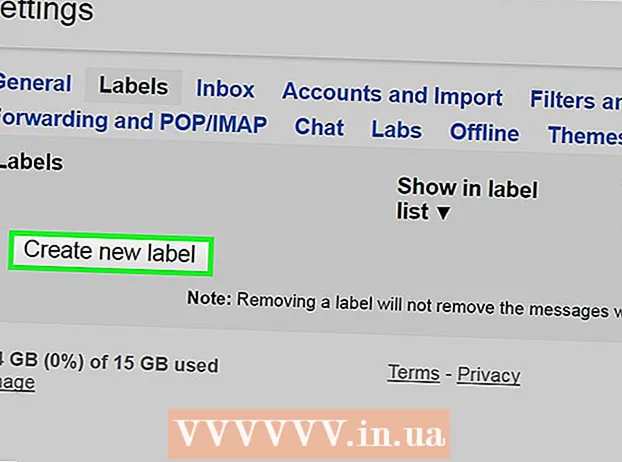Szerző:
Sara Rhodes
A Teremtés Dátuma:
9 Február 2021
Frissítés Dátuma:
1 Július 2024

Tartalom
- Lépések
- 1/2 módszer: Távolítsa el az App Store -ból vásárolt alkalmazásokat
- 2/2. Módszer: Alkalmazások eltávolítása a terminálon keresztül
- Tippek
- Figyelmeztetések
Az OS X Lion új alkalmazáskezelési szolgáltatást vezet be LaunchPad néven. Sajnos az alkalmazások eltávolítása a LaunchPad -ból bonyolult folyamat. Az App Store -ból vásárolt alkalmazások eltávolítása egyszerű, de vannak olyan alkalmazások, mint például a Safari vagy a Mail, amelyeket az operációs rendszer nem enged eltávolítani. Ezen alkalmazások eltávolításához néhány egyszerű parancsot kell megadnia a terminálon.
Lépések
1/2 módszer: Távolítsa el az App Store -ból vásárolt alkalmazásokat
 1 Indítsa el a Launchpadot. Ehhez kattintson a szürke LaunchPad ikonra a dokkban.
1 Indítsa el a Launchpadot. Ehhez kattintson a szürke LaunchPad ikonra a dokkban.  2 Válassza ki az eltávolítani kívánt alkalmazást. Kattintson a program ikonjára, és tartsa lenyomva, amíg remegni nem kezd.
2 Válassza ki az eltávolítani kívánt alkalmazást. Kattintson a program ikonjára, és tartsa lenyomva, amíg remegni nem kezd.  3 Kattintson az alkalmazás sarkában lévő kis "X" -re. Ha az „X” nem jelenik meg, akkor vagy nincs bejelentkezve rendszergazdaként, vagy az alkalmazást nem a Mac App Store -ból vásárolta.
3 Kattintson az alkalmazás sarkában lévő kis "X" -re. Ha az „X” nem jelenik meg, akkor vagy nincs bejelentkezve rendszergazdaként, vagy az alkalmazást nem a Mac App Store -ból vásárolta.  4 Kattintson a "Törlés" gombra, amikor a művelet megerősítésére kéri. Ezzel eltávolítja az alkalmazást a számítógépről.
4 Kattintson a "Törlés" gombra, amikor a művelet megerősítésére kéri. Ezzel eltávolítja az alkalmazást a számítógépről.
2/2. Módszer: Alkalmazások eltávolítása a terminálon keresztül
 1 Nyissa meg a terminált. Ehhez nyissa meg a Findert, és válassza az Ugrás, majd a Segédprogramok lehetőséget. A megjelenő ablakban válassza ki a "Terminál" nevű fekete négyzetet. Vagy kattintson a nagyító ikonra a képernyő jobb felső sarkában, és írja be a "terminál" szót.
1 Nyissa meg a terminált. Ehhez nyissa meg a Findert, és válassza az Ugrás, majd a Segédprogramok lehetőséget. A megjelenő ablakban válassza ki a "Terminál" nevű fekete négyzetet. Vagy kattintson a nagyító ikonra a képernyő jobb felső sarkában, és írja be a "terminál" szót.  2 Írja be a következő parancsot: sqlite3 ~ / Library / Application Support / Dock / *. db "TÖRLÉS az alkalmazásokból WHERE title =’ APPNAME ’;" && killall dokkoló. Ha például egy "LEMON" nevű alkalmazást szeretne eltávolítani, akkor a következő parancsot kell beírnia: sqlite3 ~ / Library / Application Support / Dock / *. Db "DELETE from apps WHERE title =" LEMON "; " && killall dokkoló. Az alkalmazások pontos nevének megtekintéséhez keresse meg az Alkalmazások mappában. A fenti parancs megadása után nyomja meg az Enter billentyűt.
2 Írja be a következő parancsot: sqlite3 ~ / Library / Application Support / Dock / *. db "TÖRLÉS az alkalmazásokból WHERE title =’ APPNAME ’;" && killall dokkoló. Ha például egy "LEMON" nevű alkalmazást szeretne eltávolítani, akkor a következő parancsot kell beírnia: sqlite3 ~ / Library / Application Support / Dock / *. Db "DELETE from apps WHERE title =" LEMON "; " && killall dokkoló. Az alkalmazások pontos nevének megtekintéséhez keresse meg az Alkalmazások mappában. A fenti parancs megadása után nyomja meg az Enter billentyűt.  3 Ellenőrizze, hogy az alkalmazást sikeresen eltávolították -e. Az eltávolítási parancs megadása után a Launchpadnak frissítenie kell, és maga az alkalmazás is eltűnik.
3 Ellenőrizze, hogy az alkalmazást sikeresen eltávolították -e. Az eltávolítási parancs megadása után a Launchpadnak frissítenie kell, és maga az alkalmazás is eltűnik.
Tippek
- Görgessen az alkalmazásoldalakon a Launchpad alkalmazásban, tartsa lenyomva az egérgombot, és mozgassa az egérmutatót jobbra vagy balra, vagy két ujjal húzza az érintőpadot.
- A Launchpadot az OS X Lion alkalmazásban indíthatja el parancsikonok vagy forró sarkok használatával, miután konfigurálta őket a Rendszerbeállításokban.
Figyelmeztetések
- Az OS X Lion csak letölthető frissítésként érhető el a Mac App Store -ból.